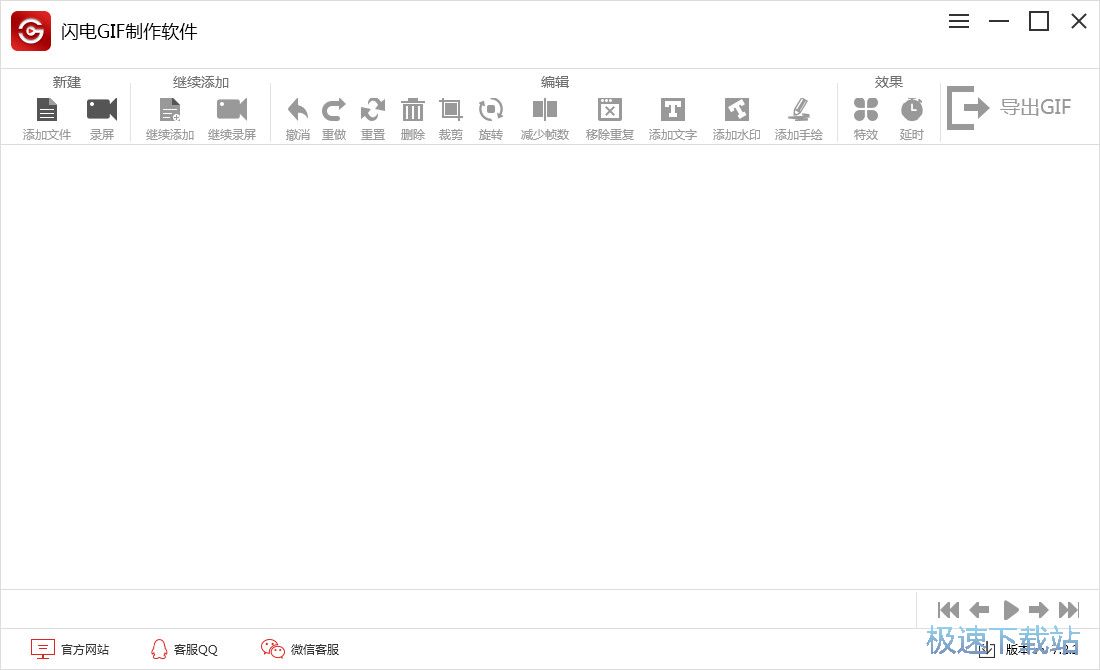闪电GIF制作软件官方下载循环播放设置教程
时间:2021-08-23 15:43:59 作者:无名 浏览量:58
我们经常会用gif的动态表情包来进行娱乐和交流,今天小编为大家带来一款非常好用的 gif制作工具,闪电gif制作软件是一款操作简单免费使用的动画制作软件功能,全面使用,能够支持用户在动画当中插入手绘水印logo图片和文字信息,并且能够对已经生成的gif动画进行自定义调整和编辑支持,屏幕录制功能非常紧张和使用对录制的窗口大小录制的视频帧数都能够进行自定义调节,支持图片视频屏幕录制转换后的文件生成gif图片操作非常简单,一键点击即可完成。
第一步、在电脑当中安装好客户端之后,点击桌面的快捷方式,进入到操作页面如下图所示,在近期接F制作之前,我们还需要录制一段视频素材在页面的左上角点击录屏按钮。

闪电GIF制作软件官方下载循环播放设置教程图1
第二步、点击录屏之后,接下来我们就进入到录制窗口里面如下图所示,在本页面用户可以调整当前录制窗口的大小,使用鼠标进行拖动即可。其次用户也可以直接选取屏幕进行速度进行调节,所有设置完成之后点击开始录制。

闪电GIF制作软件官方下载循环播放设置教程图2
第三步、录制完成之后就可以对录制后的视频进行自定义调整,在页面上方就是编辑工具栏,其中用户能够直接在动图当中添加手绘,添加水印文字,将重复的视频进行移除,并且能够对视频的帧数进行编辑,增加或者减少设置画布的大小,并且对视频能够进行裁剪。

闪电GIF制作软件官方下载循环播放设置教程图3
第四步、最后,选择“导出”即可。

闪电GIF制作软件官方下载循环播放设置教程图4
第五步、在导出设置当中,在页面的右侧可以对导出文件类型进行设置,在这里我们直接设置为gif即可。

闪电GIF制作软件官方下载循环播放设置教程图5
制作gif动图时,可根据自己的需要设置循环播放次数,至于如何设置呢,下面会分享详细的操作步骤,一起来看看吧!视频素材已经导出完成,接下来打开接F制作工具,选择新建,然后将刚才录制的视频直接点击导入到客户端当中,接下来展开gif选项即可。
闪电GIF制作软件 7.2.2 官方版
- 软件性质:国产软件
- 授权方式:免费版
- 软件语言:简体中文
- 软件大小:8810 KB
- 下载次数:309 次
- 更新时间:2021/8/16 1:27:04
- 运行平台:WinAll...
- 软件描述:闪电GIF制作软件是一款由江下信息科技(惠州)有限公司开发的GIF动画图片制作工... [立即下载]
相关资讯
相关软件
电脑软件教程排行
- 破解qq功能和安装教程
- 怎么将网易云音乐缓存转换为MP3文件?
- 比特精灵下载BT种子BT电影教程
- 微软VC运行库合集下载安装教程
- 土豆聊天软件Potato Chat中文设置教程
- 怎么注册Potato Chat?土豆聊天注册账号教程...
- 苏宁豆芽特色介绍及功能板块
- 浮云音频降噪软件对MP3降噪处理教程
- 英雄联盟官方助手登陆失败问题解决方法
- 蜜蜂剪辑添加视频特效教程
最新电脑软件教程
- 游迅游戏盒电脑版特色及安装教程详细介绍
- 百度云盘客户端分享文件的操作教程详细介绍...
- 百度云管家基本介绍及下载安装教程
- 掌上看家采集端软件使用说明和常见问题解答...
- 怎么使用Dism++官方版(系统精简工具)清理...
- 夜神模拟器工作室PRO官方版安装和使用图文说...
- 微盛微信拓粉营销软件功能特点和使用说明
- 淘宝350客户端安装教程和模板说明
- 闪电GIF制作软件官方下载循环播放设置教程
- 如何安装和使用来疯直播伴侣软件呢?软件特点...
软件教程分类
更多常用电脑软件
更多同类软件专题